今天经验啦就带大家来共同学习word和Excel配合使用实现分多页打印一个大字的方法教程,希望可以帮助到有需要的小伙伴哦,下面就是详细完整的操作步骤 。
word和Excel配合使用实现分多页打印一个大字的方法教程

打开word2003窗口,输入一个汉字,并设置字号使其满屏(在word中一般设置为500号字比较合适)页面中输入一个汉字 。
【教你word和Excel配合使用实现分多页打印一个大字的方法教程】
选中该大字并执行“复制”操作,然后打开Excel窗口,在菜单栏依次单击“编辑”→“选择性粘贴”菜单命令,打开“选择性粘贴”对话框 。在“方式”列表框中选中“图片(增强型图元文件)”选项,并单击“确定”按钮,
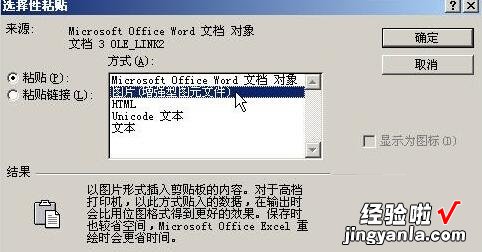
在Excel窗口中设置执行为A4,并设置显示比例为25% 。然后拖动大字图片周围的控制块调整其大?。?使其符合几张A4纸型的幅面即可打印 。

快来学习学习word和Excel配合使用实现分多页打印一个大字的方法吧 , 一定会帮到大家的 。
